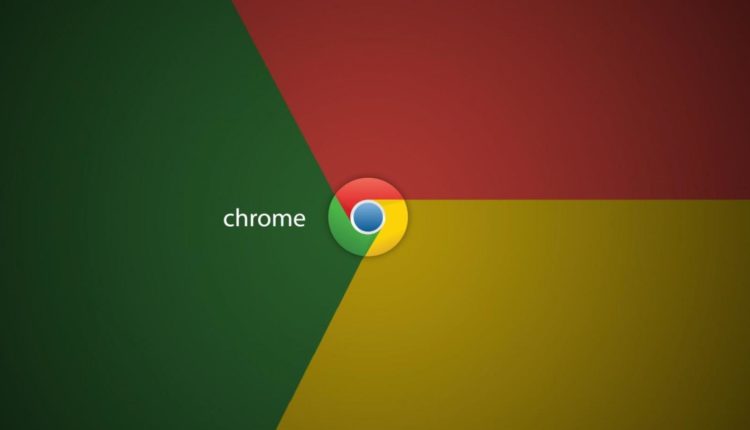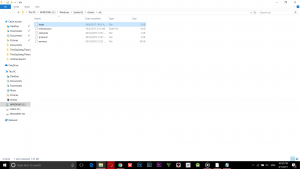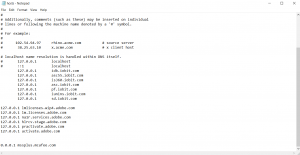Cómo bloquear anuncios en Chrome sin ninguna extensión
Mientras navegan por Internet, la mayoría de la gente encuentra algo que los entromete o los interrumpe. Estos son anuncios. Si bien la mayoría de los anuncios pueden parecer inofensivos y sin interrupciones, algunos de ellos pueden afectar su experiencia general con la página web. Esos pueden ser anuncios emergentes o, peor aún, pueden llevarlo a otra página donde hay cosas que no desea ver.
Pocos anuncios son tan dañinos que incluso podrían redirigirte a una descarga y luego instalar malware o spyware en tu computadora. La única forma de evitar todo esto es bloquear estos anuncios en su navegador.
Por supuesto, existen múltiples extensiones para servirle con este propósito, como Adblock Plus o Adgaurd, pero la mayoría de estas extensiones continúan ejecutándose como procesos en segundo plano en su navegador mientras navega por la web. Esto puede afectar el rendimiento de su navegador o incluso agotar su batería muy rápido.
Bloquear anuncios de forma nativa desde el nivel de red a través del archivo de hosts
Puede usar navegadores como Opera, UC Browser u otros navegadores basados en Chrome que vienen con una función de bloqueo de anuncios integrada, pero estos navegadores carecen del tipo de funcionalidad y rendimiento que proporciona Google Chrome Browser y viene preinstalado en casi todos los teléfonos inteligentes. en estos días, sincronizar sus datos también debería ser más fácil si usa Chrome.
Sin embargo, desafortunadamente, Chrome aún no tiene la función de bloqueo de anuncios incorporada, y aunque se rumorea que Chrome pronto tendrá esta opción, es un futuro lejano.
Entonces, ¿cuál es la forma de bloquear los anuncios intrusivos y preservar el rendimiento al mismo tiempo?
Hay un truco en el que puede agregar un archivo de secuencia de comandos al directorio de Chrome en su computadora, y podría bloquear los anuncios en su navegador Chrome sin instalar ninguna extensión. Aquí está cómo hacerlo.
Paso 1:
Abra el programa de ejecución en su PC desde el menú de inicio y luego pegue esta ubicación y presione enter C:WindowsSystem32driversetc
Paso 2:
Haga clic derecho en el archivo de hosts en la ventana y luego seleccione propiedades. En las ventanas de propiedades, vaya a la pestaña de seguridad y luego seleccione editar.
Desde la ventana Editar, seleccione la opción del usuario y luego haga clic en Permitir control total y finalmente presione Aplicar y Aceptar para guardar la configuración.
Ahora regrese al archivo host y luego haga doble clic en él y seleccione Bloc de notas de la lista para abrirlo.
Paso 5:
Ahora vaya a este enlace y copie todas las líneas de código que se encuentran allí.[https://github.com/sononum/abloprox/blob/master/adservers.txt](https://github.com/sononum/abloprox/blob/master/adservers.txt)
Esta es la parte esencial ya que contiene el script para bloquear los anuncios en su navegador.
Una vez que haya copiado las líneas del enlace, simplemente regrese al bloc de notas y luego pegue estas líneas después de la última línea en el archivo.
Paso 6:
Eso es todo. Simplemente guarde el archivo y luego reinicie su navegador Chrome si lo tiene abierto.
Lo que sucedió aquí es que le indicamos a Windows que bloquee cualquier información proveniente de los servidores de anuncios que se especifican en el archivo Hosts. Por lo tanto, no solo está bloqueando anuncios en Chrome, está bloqueando anuncios para todos los programas de acceso a Internet.
Sus anuncios se bloquearán ahora sin ninguna extensión instalada, y el proceso fue simple, ¿no es así? Y en caso de que no quieras bloquear anuncios (cosa que dudamos mucho), al menos puedes hacerlos más relevantes.
Por cierto, Gtricks mantiene sus luces encendidas a través de anuncios. Si bien entendemos que a nadie le gustan los anuncios, ¿puede incluirnos en la lista blanca de los bloqueadores de anuncios? Prometemos nunca mostrarle anuncios inapropiados y molestos.